Aktualizacja iOS 15: Rozwiąż aplikacje nie otwierają się lub nie zatrzymują się
Czasami aplikacje zainstalowane na iDevice niewłaściwie zachowują się losowo. Bez względu na to, co próbujesz zrobić, często doświadczasz problemów z iPhonem. Problemy mogą być wywołane z wielu powodów. Przyczyną problemów może być brak pamięci, problem z oprogramowaniem, jakiś błąd lub problem ze zgodnością. Więc zamiast siedzieć w panice, wypróbuj wymienione tutaj rozwiązania i rozwiąż problemy z aplikacjami. Ten przewodnik przywróci większość metod, których można użyć do naprawienia, gdy aplikacje na iPhone’a nie działają w systemie iOS 15.
- Część 1. Co jest nie tak z moimi aplikacjami na iOS 15?
- Część 2. Dostosuj ustawienia iPhone’a, aby rozwiązać problemy z aplikacją iOS 15
- Część 3. Niektóre poprawki aplikacji na iOS 15 dotyczące problemów z „nieodpowiadaniem”
- Część 4. Ostatnia deska ratunku, aby naprawić aplikację, która nie działa na iOS 15
Część 1. Co jest nie tak z moimi aplikacjami na iOS 15?
iOS 15 jest wreszcie dostępny do wypróbowania. Mimo że możesz zaktualizować iPhone’a lub inne urządzenia z systemem iOS do Apple’a do tej nowej wersji iOS, wcale nie oznacza to, że powinieneś. Bez wątpienia dajesz szansę na wersję iOS 15, ponieważ chcesz być jednym z pierwszych, którzy doświadczą nowych funkcji, takich jak systemowy tryb ciemny, nowo zaprojektowany interfejs aparatu i wiele więcej.
Wraz z naprawianiem błędów i wprowadzaniem nowych funkcji, Apple udostępnia wersję beta, aby programiści mogli przygotować swoje usługi i aplikacje do ostatecznego wydania. Oznacza to, że istnieje możliwość, że niektóre aplikacje zainstalowane na Twoim iPhonie nie będą działać poprawnie.
Część 2. Dostosuj ustawienia iPhone’a, aby rozwiązać problemy z aplikacją iOS 15
Poniżej wymieniono typowe poprawki, które powinieneś spróbować rozwiązać. Mamy nadzieję, że przynajmniej jeden z nich rozwiąże trwający problem, a Ty będziesz miał sprawnie działające urządzenie.
2.1- Zresetuj wszystkie ustawienia na iPhonie:
Pierwszy pomysł, który przychodzi do głowy, gdy Aplikacje na iPhone’a nie otwierają się na iOS 15 to reset urządzenia. Zwykle to ustawienia lub problemy ze zgodnością aplikacji przerywają pracę. Tak więc najłatwiejszą rzeczą, którą powinieneś spróbować, jest przywrócenie ustawień urządzenia.
Krok 1: Uruchom aplikację Ustawienia i otwórz Ustawienia ogólne. Tam znajdziesz opcję Resetuj na dole listy.

Krok 2: Wybierz opcję Resetuj wszystkie ustawienia i potwierdź czynność, wprowadzając hasło urządzenia.
Wszystkie ustawienia zostaną przywrócone bez usuwania danych urządzenia. Być może będziesz musiał później zmienić ustawienia, ponieważ będzie to odpowiadać Twoim wymaganiom, ale problem zostanie rozwiązany.
Możesz być zainteresowany: 10 najlepszych poprawek dla aplikacji iPhone 13 nie otwierających się
2.2- Zresetuj ustawienia sieciowe:
Możesz także spróbować się zawiesić na iOS 15 aktualizacje, ponieważ ustawienia sieciowe zostały zresetowane. Ten reset jest używany, gdy aplikacje napotykają problemy z powodu problemów z siecią. Niezależnie od tego, czy chodzi o Wi-Fi, czy o prosty problem z łącznością, można go naprawić za pomocą tej metody.
Krok 1: Ponownie przejdź do menu Resetuj w Ustawieniach ogólnych i tym razem wybierz opcję Resetuj ustawienia sieciowe.

Krok 2: Po wyświetleniu monitu wprowadź hasło i potwierdź Reset. Przywrócenie ustawień domyślnych zajmie trochę czasu.
Nie zapomnij ponownie uruchomić urządzenia po zresetowaniu, aby reset zaczął obowiązywać.
2.3- Wyłącz i włącz iPhone’a:
Podstawową rzeczą, której możesz spróbować, gdy Aplikacje na iPhone’a przestają odpowiadać jest wyłączenie iPhone’a, a następnie włączenie go. Podczas ponownego uruchamiania urządzenia musisz wykonać odpowiednie kroki dla swojego urządzenia.
- Jeśli masz iPhone’a 11 i nowsze modele, naciskaj przycisk boczny i jeden z przycisków głośności, aż na ekranie pojawi się suwak. Przeciągnij suwak, aby go wyłączyć, i naciskaj przycisk boczny, aż zobaczysz logo Apple po ponownym włączeniu.

- Jeśli masz iPhone’a 8 lub starsze modele, naciśnij górny/boczny przycisk, aż wyskoczy suwak. Przeciągnij suwak, aby wyłączyć urządzenie i włącz je ponownie, naciskając i przytrzymując przycisk górny/boczny.

2.4- Włącz i wyłącz tryb samolotowy:
Oprócz prostego restartu możesz również rozważyć włączenie lub wyłączenie trybu samolotowego. Nie ma bezpośredniego związku z naprawą Aplikacje na iPhone’a nie działają na iOS 15 zagadnienia. Ale możesz spróbować.
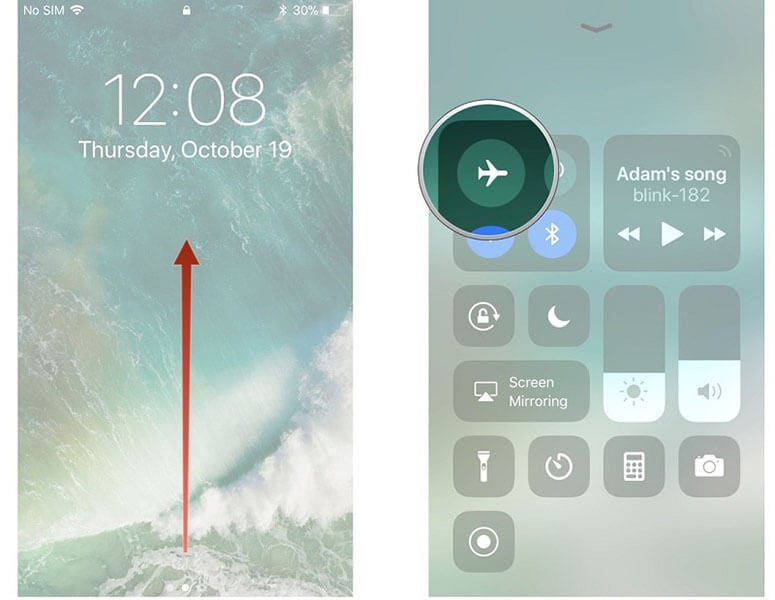
Przesuń palcem w górę z ekranu głównego, a zobaczysz ikonę trybu samolotowego. Dotknij go, aby go włączyć, odczekaj chwilę, a następnie ponownie dotknij ikony, aby wyłączyć tryb. Możesz także włączyć tryb samolotowy w ustawieniach.
2.5- Zwolnij pamięć iOS 15:
Przez większość czasu, kiedy Aplikacje na iOS 15 dość niespodziewanie, dzieje się tak, ponieważ w urządzeniu kończy się miejsce w pamięci. Aplikacje wymagają trochę miejsca, aby utworzyć pamięć podręczną i temp. Akta. Gdy pamięć się kończy, aplikacje automatycznie ulegają awarii i można to naprawić tylko poprzez opróżnienie pamięci.
Krok 1: Otwórz Ustawienia ogólne i wybierz opcję Zarządzaj pamięcią masową. Tam zobaczysz używane i dostępne miejsce wraz z listą aplikacji zainstalowanych na twoim urządzeniu.
Krok 2: Wybierz aplikację, która korzysta z dodatkowej pamięci i usuń ją z urządzenia.
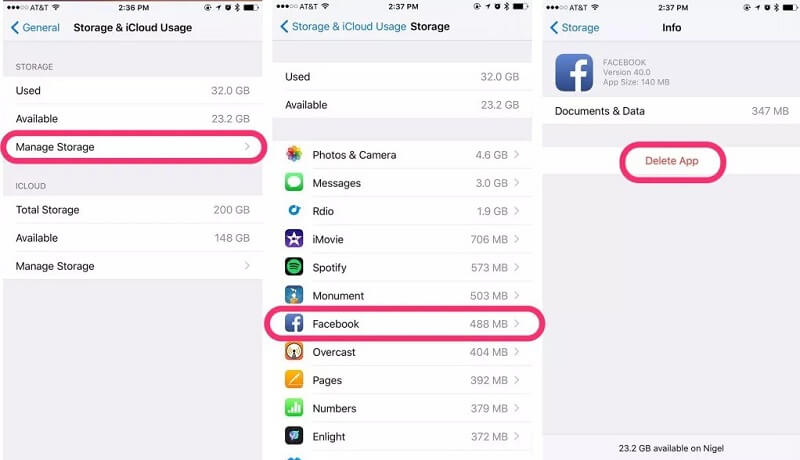
Nawet nie zdajesz sobie z tego sprawy, ale na Twoim iPhonie jest tak wiele aplikacji, których w ogóle nie używasz. Usunięcie takich aplikacji rozwiąże problem, a inne ważne aplikacje będą miały wystarczającą ilość pamięci do użycia.
2.6- Sprawdź, czy jest to spowodowane przez Nie przeszkadzać:
Czasami użytkownicy nawet nie zdają sobie sprawy, że tryb „Nie przeszkadzać” jest aktywny. Gdy ten tryb jest włączony, użytkownik myśli, że jego Aplikacje na iPhone’a przestały odpowiadać. Ale jest to tryb, który dezorientuje użytkownika, ponieważ twoje połączenia zostaną wyciszone, nie otrzymasz żadnego ostrzeżenia ani powiadomienia. Więc zanim zwariujesz, sprawdź, czy tryb jest włączony, czy wyłączony, a następnie spróbuj użyć odpowiedniej aplikacji.
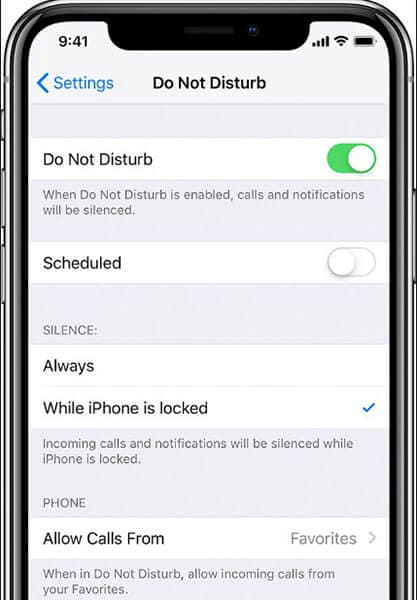
2.7- Przywróć iPhone’a do ustawień fabrycznych:
Jak Aplikacje na iPhone’a ulegają awarii na iOS 15, innym sposobem na wypróbowanie jest przywrócenie iPhone’a do ustawień fabrycznych. W tym celu będziesz potrzebować pomocy iTunes.
Krok 1: Uruchom iTunes w swoim systemie i połącz z nim iPhone’a. Najpierw utwórz kopię zapasową danych urządzenia.
Krok 2: Następnie kliknij opcję Przywróć iPhone’a na karcie Podsumowanie, a iTunes całkowicie przywróci urządzenie.

Aplikacje i dane zostaną usunięte i konieczne będzie ponowne skonfigurowanie urządzenia. Ale tym razem możesz przywrócić kopię zapasową, ponieważ nie zawiera ona żadnych błędów ani problemów.
Część 3. Niektóre aplikacje na iOS 15 naprawiają problemy z „nieodpowiadaniem”
Czy jesteś „Aplikacje na iPhone’a przestają odpowiadać”? Jeśli tak, zamknij, spójrz na następujące rozwiązania; możesz rozwiązać ten problem bez większych problemów.
3.1- Wymuś zamknięcie aplikacji i ponowne uruchomienie aplikacji:
W wielu sytuacjach aplikacja pobrana z App Store na iPhone’a nie odpowiada. Może się to zdarzyć z powodu konfliktu oprogramowania. W takich przypadkach najlepszą rzeczą, jaką możesz zrobić, to wymusić zamknięcie aplikacji i za chwilę ponownie ją uruchomić.
Wymuszenie zamknięcia aplikacji może rozwiązać aplikację reagującą na powiązane problemy. Aby to zrobić, wykonaj poniższe proste kroki:
Krok 1: Na ekranie głównym przesuń palcem w górę od dołu ekranu urządzenia, a następnie lekko wstrzymaj na środku ekranu.
Uwagi: Jeśli używasz iPhone’a 8 lub starszego, musisz dwukrotnie dotknąć przycisku Początek, aby otworzyć ostatnio używane aplikacje.
Krok 2: Następnie przesuń palcem od prawej do lewej, aby znaleźć aplikację, którą chcesz zamknąć lub zakończyć.
Krok 3: Na koniec przesuń w górę podgląd tej aplikacji, którą chcesz zamknąć.
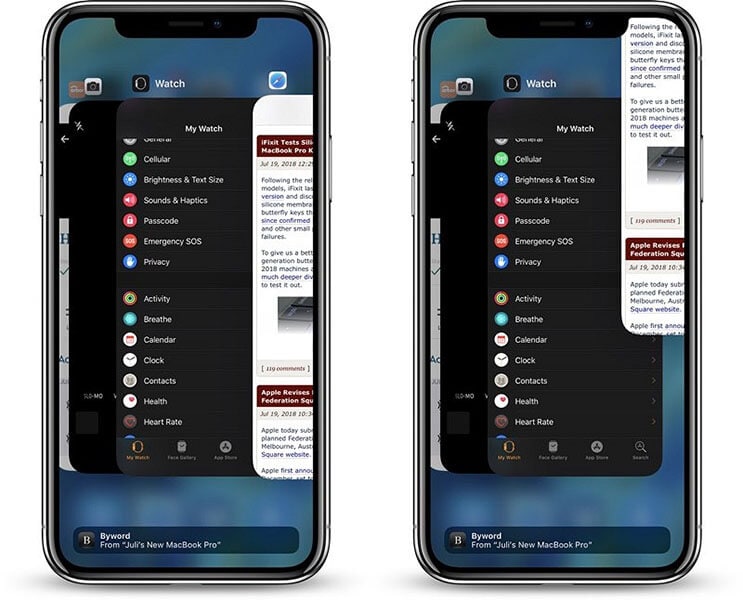
Po chwili ponownie otwórz aplikację i sprawdź, czy napotkany problem zniknął, czy nie. Jeśli tak nie jest, nie panikuj, ponieważ nadal masz inne rozwiązania wymienione poniżej.
3.2- Sprawdź aktualizacje aplikacji:
Może się zdarzyć, że wystąpił problem z obecną wersją aplikacji, która nie odpowiada. Zwykle twórcy aplikacji naprawiają to, wprowadzając nowszą wersję aplikacji. Dlatego wszystko, co musisz zrobić, to sprawdzić dostępność aktualizacji aplikacji. Wykonaj poniższe czynności, aby dowiedzieć się, jak sprawdzić aktualizacje aplikacji:
Krok 1: Aby rozpocząć, przejdź do App Store na swoim urządzeniu.
Krok 2: Następnie kliknij opcję „Aktualizuj” znajdującą się na dole ekranu.
Krok 3: Teraz wszystkie aplikacje, które wymagają aktualizacji, będą tutaj wymienione i po prostu kliknij przycisk „Aktualizuj” obok tych aplikacji, które chcesz zaktualizować.
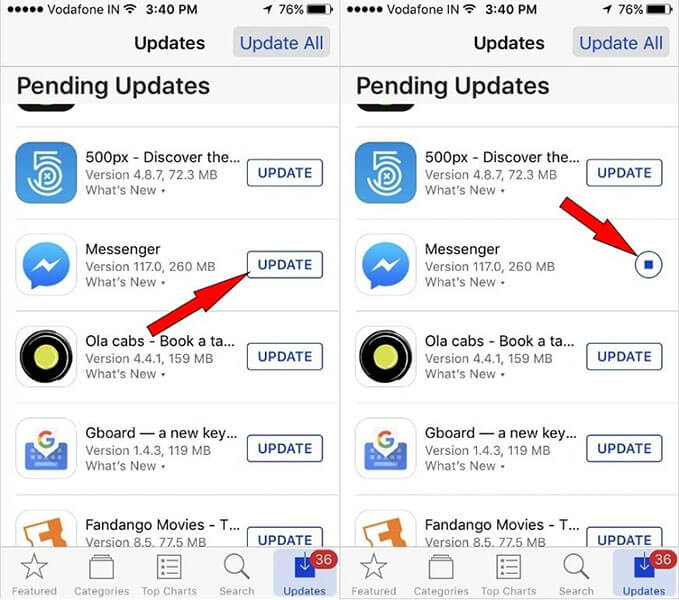
3.3- Usuń i ponownie zainstaluj aplikację:
Jeśli aplikacja nie odpowiada nawet po wypróbowaniu powyższych rozwiązań, czas ją usunąć i ponownie zainstalować. Możliwe, że aplikacja zostanie uszkodzona podczas pobierania, przez co nie będzie działać poprawnie. W takich przypadkach najlepszym rozwiązaniem jest usunięcie go z urządzenia.
Aby usunąć aplikację na iPhonie, wykonaj poniższe czynności:
Krok 1: Najpierw lekko dotknij, a następnie przytrzymaj aplikację, którą chcesz usunąć, aż wszystkie ikony aplikacji zaczną drżeć.
Krok 2: Teraz kliknij ikonę „X” w aplikacji, którą chcesz usunąć, a następnie kliknij „Usuń”.
Krok 3: Na koniec kliknij ‘Gotowe’ (dla iPhone’a X lub nowszego) lub naciśnij przycisk ‘Strona główna’ i to wszystko.

Teraz możesz przejść do App Store i ponownie zainstalować aplikację, pobierając ją ponownie na swoje urządzenie. Prawdopodobnie pomoże to rozwiązać problem „aplikacja nie odpowiada”.
Część 4. Ostatnia deska ratunku, aby naprawić aplikację, która nie działa na iOS 15
Co się stanie, jeśli wszystkie powyższe rozwiązania nie naprawią „Aplikacje na iPhone’a nie działają na iOS 15‘ problem dla Ciebie? Wtedy z przyjemnością dowiesz się, że wciąż istnieje kilka możliwych sposobów, aby pomóc Ci wyjść z problemu. Spójrzmy na nie:
4.1- Napraw aplikację, która nie otwiera się bez utraty danych:
Za pomocą DrFoneTool – Naprawa systemu (iOS) możesz rozwiązać problemy z aplikacjami spowodowane problemami systemowymi bez utraty danych. Oprogramowanie jest wystarczająco wydajne, aby naprawić kilka problemów z systemem iOS, takich jak pętla rozruchowa, logo Apple itp. Najlepsze jest to, że oprogramowanie obsługuje każdy model iPhone’a, iPada i iPoda touch, obsługując najnowszą wersję iOS.
Wystarczy pobrać DrFoneTool – Naprawa systemu (iOS), a po zainstalowaniu go na komputerze postępuj zgodnie z poniższym przewodnikiem:
Krok 1: Zacznij od uruchomienia oprogramowania na komputerze i podłącz urządzenie do komputera za pomocą kabla cyfrowego. Następnie wybierz moduł „Naprawa systemu” z głównego interfejsu.

Krok 2: Po wybraniu wersji systemu oprogramowanie rozpocznie pobieranie odpowiedniego pakietu oprogramowania układowego, aby naprawić system iOS urządzenia.

Krok 3: Po pobraniu oprogramowania układowego kliknij przycisk „Napraw teraz”, a oprogramowanie rozpocznie naprawę systemu iOS.

Za chwilę DrFoneTool – Naprawa systemu (iOS) naprawi system urządzenia, aby aplikacje zainstalowane na urządzeniu zaczęły działać poprawnie.
4.2- Skontaktuj się z programistą aplikacji:
Nie chcę używać żadnego narzędzia innej firmy do naprawy „Aplikacje na iPhone’a przestają odpowiadać” problem? Następnie możesz skontaktować się z programistą aplikacji, która powoduje problem. Możesz zapytać programistę, dlaczego tak się dzieje, a on przedstawi możliwe rozwiązanie problemu. Innymi słowy, możesz zgłosić problemy, z którymi się stykasz, programiście aplikacji w celu uzyskania pomocy.
Informacje kontaktowe programisty aplikacji można znaleźć, przechodząc do App Store i lokalizując aplikację, która powoduje problemy, a tutaj znajdziesz dane kontaktowe programisty aplikacji.
4.3- Poczekaj na aktualizację stabilnej wersji iOS:
iOS 15 jest dostępny w wersji beta, co może być ważnym powodem, dla którego aplikacje nie działają lub nie działają poprawnie na Twoim iPhonie. Tak więc, jeśli nic nie pomoże ci rozwiązać problemu, zaleca się poczekanie na dostępność i aktualizację stabilnej wersji iOS.
Wnioski
To wszystko, jak naprawić aplikacje, które nie otwierają się lub zawieszają po aktualizacji iOS 15. W tym przewodniku omówiono wszystkie możliwe rozwiązania, które można naprawić „Aplikacje na iPhone’a nie otwierają się na iOS 15” lub związane z nim problemy. Jeśli jednak napotkany problem z aplikacją wynika z problemu systemowego, DrFoneTool – Naprawa systemu (iOS) jest najskuteczniejszym rozwiązaniem, które pomoże Ci rozwiązać problem poprzez naprawę systemu iOS.
Ostatnie Artykuły: